Publicado el 6 de Mayo del 2018
477 visualizaciones desde el 6 de Mayo del 2018
203,6 KB
9 paginas
Creado hace 15a (31/05/2008)
1. Páginas web
Päginas web ::: Introducción
Diseño de materiales multimedia. Web 2.0
9
1.1 Introducción
Päginas web ::: Introducción
Diseño de materiales multimedia. Web 2.0
10
1.1 Introducción
1.1.1 Conceptos básicos
A modo de introducción y con el propósito de unificar terminología a continuación se describe
el significado de algunos términos muy utilizados en el diseño web:
World Wide Web (WWW)
Es el sistema de presentación de la información más utilizado en Internet. Sus principales
características son:
• Hipertexto: Es texto o imagen que se muestra en la pantalla vinculada a otras
páginas del mismo sitio o de sitios ajenos. Al situar el puntero del ratón sobre él, éste
toma el aspecto de una mano. Al hacer clic se mostrará la página vinculada al mismo.
• Multimedia: En la pantalla aparece texto, imágenes, videos, audios, animaciones,
etc.
• Universalidad: Se puede acceder desde cualquier tipo de equipo o sistema operativo
(Windows, Linux, Mac), usando cualquier navegador y desde cualquier parte del
mundo.
• Pública: Toda su información está distribuida en miles de ordenadores (servidores)
que ofrecen su espacio para almacenarla. Es información pública y normalmente
accesible por cualquier usuario.
• Dinámica: Mucha información, aunque está almacenada, puede ser actualizada por el
público que la consulta sin que el usuario necesite conocer detalles técnicos de su
mantenimiento. Son las páginas activas: asp, php o jsp.
Navegador
Es el programa que se utiliza para acceder a los contenidos de Internet. Debe ser capaz de
comunicarse con un servidor y comprender el lenguaje de todas las herramientas que
manejan la información de Web. Los navegadores más populares son Internet Explorer,
Mozilla Firefox, NetScape, Opera, Safari, etc.
Päginas web ::: Introducción
Diseño de materiales multimedia. Web 2.0
11
Servidor
Es el ordenador encargado de proporcionar al navegador del cliente los documentos y medios
que éste solicita.
HTTP (HyperText Transfer Protocol)
Es el protocolo de comunicación utilizado para transmitir las peticiones y archivos a través de
Internet entre el servidor y el navegador. El protocolo http:// se indica en el inicio de la
dirección. Si no se teclea este prefijo, el navegador lo añade de forma automática.
URL (Universal Resource Locator)
Es la dirección donde se encuentra un recurso en Internet.
Ejemplo: http://www.google.es.
Si no se indica página html, el servidor enviará la página índice (index) o bien por defecto
(default).
Durante la navegación por Internet …
1) El usuario, situado en el equipo cliente, teclea la URL en la casilla dirección del
navegador y pulsa la tecla <enter>.
2) La petición se dirige a los servidores DNS que traducen esta URL a una dirección IP.
Por ejemplo: www.cnice.mec.es -> 195.53.123.85. Es posible situar en el navegador
esta dirección aunque resulte más complicada e ininteligible.
3) La petición llega al servidor que tiene esa IP.
4) El servidor devuelve la página solicitada.
5) El archivo HTML y los multimedia referenciados se almacenan en la carpeta caché del
navegador (disco duro del equipo cliente). Cuando se han descargado estos activos
entonces el usuario visualiza la página y todos sus elementos.
Päginas web ::: Introducción
Diseño de materiales multimedia. Web 2.0
12
HTML (HyperText Markup Language)
Es el lenguaje en el que se diseñan las páginas que se visualizan a través del navegador. Este
lenguaje se basa en etiquetas (instrucciones que le dicen al navegador como deben
mostrarse) y atributos (parámetros que dan valor a la etiqueta). Una página HTML contiene
texto con un cierto formato y referencias a archivos externos que contienen imágenes,
sonidos, animaciones, etc.
Archivo HTML
El lenguaje HTML se utiliza para definir un documento que se visualizará a través del
navegador. Este documento se guarda en un archivo con extensión .htm ó .html
Básicamente los documentos escritos en HTML constan de texto y etiquetas. Las etiquetas
permiten definir el formato del texto, el título que mostrará en la barra de título del
navegador, los elementos multimedia que aparecerán incrustados en el documento pero que
se almacenan en archivos externos, etc.
Todo documento HTML tiene la siguiente estructura: cabecera y cuerpo del documento. Las
tres etiquetas que describen su estructura general son:
• <html>: indica que se inicia el documento.
• <head>: incluye el título de la página (<title>) que se muestra en la barra de título
del navegador.
• <body>: contiene la información visible.
Päginas web ::: Introducción
Diseño de materiales multimedia. Web 2.0
13
1.1.2 Mi primer documento HTML
1. Abre el Bloc de Notas de Windows mediante: Inicio > Todos los programas >
Accesorios > Bloc de Notas. En Ubuntu puedes utilizar el procesador de textos
mediante: Aplicaciones > Accesorios > Procesador de textos.
2. En un documento nuevo escribe el siguiente texto:
<html>
<head>
<title>Mi primera pagina</title>
</head>
<body>
Hola mundo
</body>
</html>
3.
Selecciona Archivo > Guardar como. Se mostrará este cuadro de diálogo.
Päginas web ::: Introducción
Diseño de materiales multimedia. Web 2.0
14
4. En la lista desplegable Guardar en: , elige la carpeta donde desees guardar este
documento.
Introduce el nombre del archivo añadiéndole la extensión .htm Ejemplo: prueba.htm
5.
6. Pulsa en el botón Guardar.
7. Cierra la ventana del Bloc de Notas.
8. Elige Inicio > Mis Documentos para situarte en esta carpeta donde has guardado tu
archivo HTML. Encontrarás un archivo con el icono de un documento HTML con el
nombre que has elegido.
9. Haz doble clic sobre el icono de este archivo y se abrirá el navegador configurado por
defecto en tu equipo mostrando el contenido de esta página HTML.
10. Observa que en la barra de título del navegador aparece el texto que has encerrado
entre las etiquetas <title> … </title> y en el documento en blanco el texto que has
incluido entre <body>…</body>
1.1.3 El navegador Mozilla Firefox
Firefox es un navegador gratuito que representa una excelente alternativa a Internet
Explorer.
1.1.3.1 Características de Firefox
Sus características más destacadas son:
Multiplataforma
Existen versiones de Mozilla Firefox para Windows, Linux y Mac
Navegación con pestañas
Se pueden abrir simultáneamente varias páginas web de tal forma que cada una se visualiza
en una pestaña independiente. Cada pestaña dispone de su propio botón de cerrado. Si se
cierra accidentalmente una pestaña se puede recuperar en el menú Historial.
Restauración de sesión
Cuando Firefox se cierra o reinicia se ofrece la opción de restaurar la sesión para evitar la
pérdida de información en formularios, descargas, etc.
Corrector ortográfico
Si se dispone del complemento Diccionario de Español/España se puede activar el corrector
ortográfico integrado que subrayará las palabras no tecleadas correctamente en cualquier
cuadro de texto de la página web. Mediante clic derecho sobre esa palabra se ofrecerán
alternativas para sustituirla.
Sugerencias de búsqueda
Al comenzar a escribir en la barra de búsqueda de Google se mostrará una lista de
sugerencias.
Canales RSS
Permite leer directamente los titulares de noticias RSS sin necesidad de tener instalado
ningún otro programa.
Päginas web ::: Introducción
Diseño de materiales multimedia. Web 2.0
15
Búsqueda integrada
Firefox proporciona una barra de búsqueda que integra los motores más utilizados a nivel
mundial: Google, Yahoo!, eBay, Diccionario RAE, Wikipedia y Creative Commons. Para ello
basta con elegir el motor e introducir el término de búsqueda.
Bloqueador de ventanas emergentes
Se pueden controlar las ventanas emergentes molestas evitando que se desplieguen. Mediante
una barra informativa o un icono en la parte inferior de la pantalla se notifica al usuario el
bloqueo de ventanas.
Accesibilidad
Firefox incluye distintas prestaciones para facilitar la accesibilidad a personas con
deficiencias visuales: aumento del tamaño de la fuente mediante <Ctrl>+Scroll del ratón,
compatibilidad con lectores de pantalla (p.e. Freedom Scientific’s JAWS).
Protección antiphising
Cuando una página web sea sospechosa de fraude por robo de identidad digital frente a una
entidad bancaria (physing), Firefox advertirá al usuario y ofrecerá una página de búsqueda
para encontrar la página auténtica que se está buscando.
Actualizaciones automáticas
Firefox comprueba la versión del navegador y si existe una más reciente avisa al usuario sobre
la posibilidad de instalarla. Esta actualización suele ser pequeña resultando fácil y rápida de
descargar e instalar.
Protección contra programa espías
Firefox no permite que una página web descargue, instale o ejecute programas en el equipo
sin un consentimiento explícito del usuario.
Limpieza de información privada
Utilizando esta utilidad situada en el menú Herramientas se garantiza que se limpian todos los
datos privados de la navegación en un solo clic. Es especialmente útil en un equipo
multiusuario donde se abre sesión siempre con el mismo usuario Windows.
 Crear cuenta
Crear cuenta
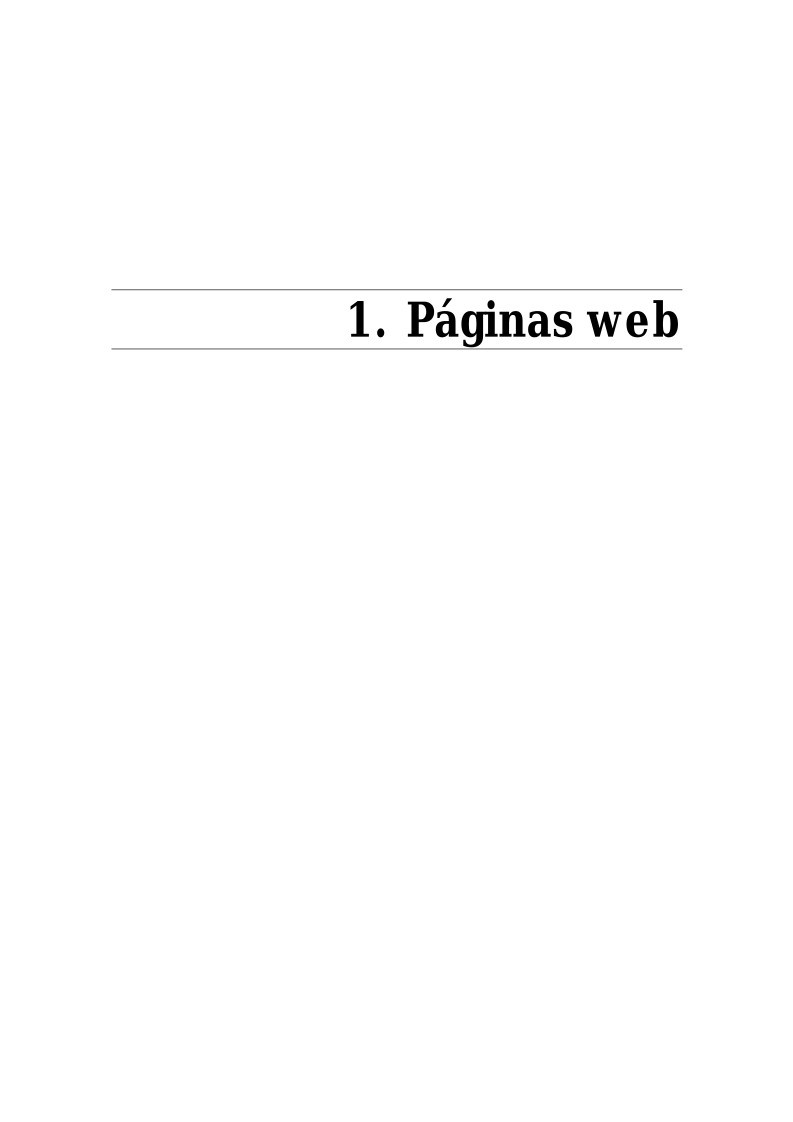

Comentarios de: 1. Páginas web (0)
No hay comentarios